티스토리 뷰
파이썬 버전 변경을 하는 방법에 대해 알아보자. 기본적으로 파이썬을 지우고 다시 설치를 하면 된다. 그러나 그 방법이 싫기 때문에 구글링 중일 것이라 생각을 한다. 바로 시작해 보자.
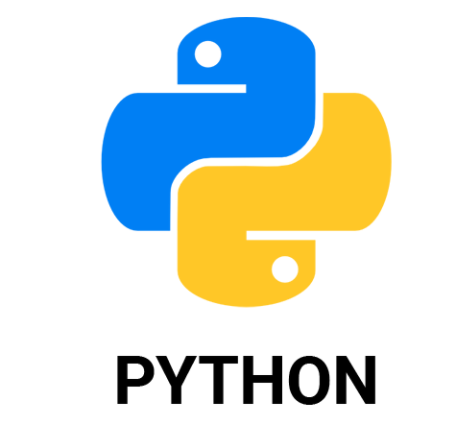
아나콘다
파이썬을 하는데, 아나콘다를 설치 하지 않은 사람은 없다고 생각한다. 아나콘다에서 가상 환경을 만들면서 파이썬 버전을 변경시키는 법을 알아보겠다. 프로젝트에서 가상 환경은 필수기 때문에 꼭 알아두자.
버전리스트 확인
우선은 Anaconda prompt를 열어보자. 그리고 아래의 명령어를 처보자. 현재 존재하는 환경이 보인다. 아래의 결과 값은 현재 기본으로 설정되어 있는 것을 확인할 수 있다.
$ conda env list
# conda environments:
#
base * C:\Users\anaconda3
아나콘다 프롬프트를 실행 후에 명령어( $ conda env list )를 쳐보면 위와 같은 결과 창이 나온다. 이때, 생성한 가상 환경이 추가로 없을 경우, 현재 기본 환경(base)만 존재하는 것이 확인 가능하다. conda env list 명령어는 현재 local에서 존재하는 가상 환경들을 알려준다.
새로운 버전 생성
쉽게말해 내가 원하는 버전의 가장 파이썬 환경을 생성해 보자. 명령어는 아래와 같다.
# conda create -n test(가상환경이름) python=3
$ conda create -n py3.7 python=3.7
위와 같은 명령어를 작성하면, 파이썬 버전이 3.7이고 가상환경의 이름이 py3.7인 가상 환경이 만들어진다.
가상환경 실행 및 종료
가상 환경 실행방법과 종료방법은 다음과 같다.
# 실행법
# conda activate 이름
$ conda activate py3.7
# 가상환경 종료법
$ conda deactivate
이제 변경된 가상 환경을 확인해 보자. 아래와 같이 다시 한번 리스트를 조회를 해보자. 그러면 새로만든 가상환경 이름을 확인 할 수 있다.
$ conda env list
# conda environments:
#
base C:\Users\aaakc\anaconda3
py3.7 * C:\Users\aaakc\anaconda3\envs\py3.7
$ python --version
Python 3.7.9
가상 환경이 base에서 py3.7로 변경되었고 버전도 3.7 버전으로 변경된 것을 확인할 수 있다.
jupyter notebook 설치
만약 주피터 노트북을 사용중이라면, 주피터 노트북도 버전을 바꾸기 위해서는 새롭게 만든 가상환경에 다시 설치를 해주면 된다.
$ conda install jupyter jupyterlab
이제 필요한 모듈들을 설치해 주면 된다. 나는 tensorflow 1 버전을 위해 파이썬 버전을 내렸으므로 아래와 같은 내용들을 설치했다.
$ conda install numpy pandas
& pip install tensorflow==1.15
$ conda install matplotlib
$ conda install seaborn
추가적으로 가상환경을 메모리 용량을 많이 차지 한다. 따라서 docker 사용을 추천한다. docker는 이미지를 통해 작은 용량으로 가상환경 사용이 가능하기 때문이다. 추후에 docker에 대한 내용도 추가적으로 올려보겠다.
'Web > 프로젝트구현' 카테고리의 다른 글
| [npm] dependencies, devDependencies, peerDependencies (1) | 2022.11.28 |
|---|---|
| 도커(Docker) 기초 정리 (1) | 2022.11.23 |
| [mongoDB] ERROR : Topology is closed (0) | 2022.10.17 |
| [nextjs] 실무 개발 환경/배포 환경 설정(.env) (0) | 2022.09.27 |
| [nodejs 결제 붙이기] 스트라이프(stripe) 결제 (5) | 2022.08.21 |
- Total
- Today
- Yesterday
- vuejs
- react autoFocus
- logout
- Deque
- django
- nodejs
- Express
- Vue
- read_csv
- typescript
- TensorFlow
- 자연어처리
- DFS
- 클라우데라
- Python
- error:0308010C:digital envelope routines::unsupported
- next.config.js
- UserCreationForm
- Queue
- mongoDB
- JavaScript
- BFS
- 자료구조
- react
- useState
- NextJS
- pandas
- useHistory 안됨
- nextjs autoFocus
- login
| 일 | 월 | 화 | 수 | 목 | 금 | 토 |
|---|---|---|---|---|---|---|
| 1 | ||||||
| 2 | 3 | 4 | 5 | 6 | 7 | 8 |
| 9 | 10 | 11 | 12 | 13 | 14 | 15 |
| 16 | 17 | 18 | 19 | 20 | 21 | 22 |
| 23 | 24 | 25 | 26 | 27 | 28 | 29 |
| 30 |
